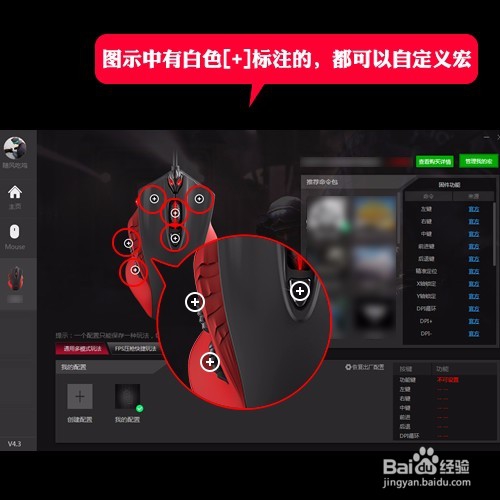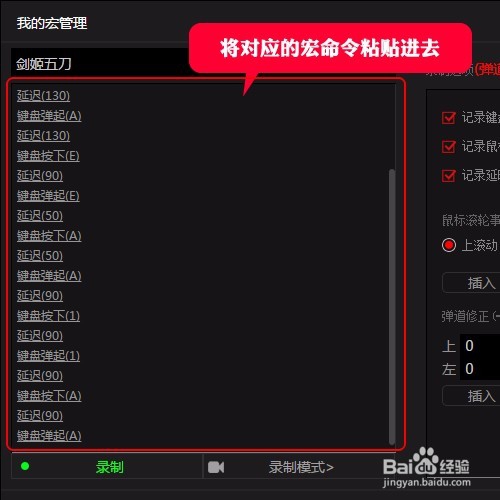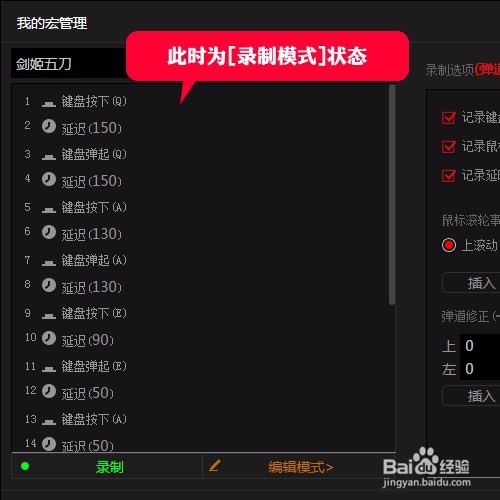1、首先,鼠标左键双击打开鼠标驱动软件。
2、鼠标驱动软件打开后,界面显示如下图。
3、新建一个配置,鼠标左键单击【创建配置】。
4、输入配置名称,然后鼠标左键点击【确定】按钮。
5、【创建配置】后,【我的配置】栏可以看到我们刚才创建的配置。
6、有白色【+】号标注的鼠标按键,都可以自定义按键功能,如下图示。
7、鼠标移动到【+】号图标上,左键点击【游戏模式一】。
8、此时,会打开【我的宏管理】,鼠标左键点击【创建宏】。
9、在文本框内输入一个我们想好的宏名称。
10、鼠标左键点击【编辑模式】。
11、此时切换到【编辑模式】状态,如下图。
12、我们訇咀喃谆将对应的宏命令粘贴至编辑区。【复制下面的宏命令粘贴】键盘按下(Q)延迟(150)键盘弹起(Q)延迟(150)键盘按下(A)延迟(130)键盘弹起(A)延迟(130)键盘按下(E)延迟(90)键盘弹起(E)延迟(50)键盘按下(A)延迟(50)键盘弹起(A)延迟(90)键盘按下(1)延迟(90)键盘弹起(1)延迟(90)键盘按下(A)延迟(90)键盘弹起(A)
13、宏命令粘贴完成后,鼠标左键点击【录制模式】进行显示模式切换。
14、此时,我的宏管理切换到了【录制模式】状态,如下图。
15、鼠标左键点击【设定并保存云端】按钮。
16、以上步骤完成后,宏编程也就完成了,如下图示,我们刚才设置的按键状态已经变更为我们设置的宏功能状态。